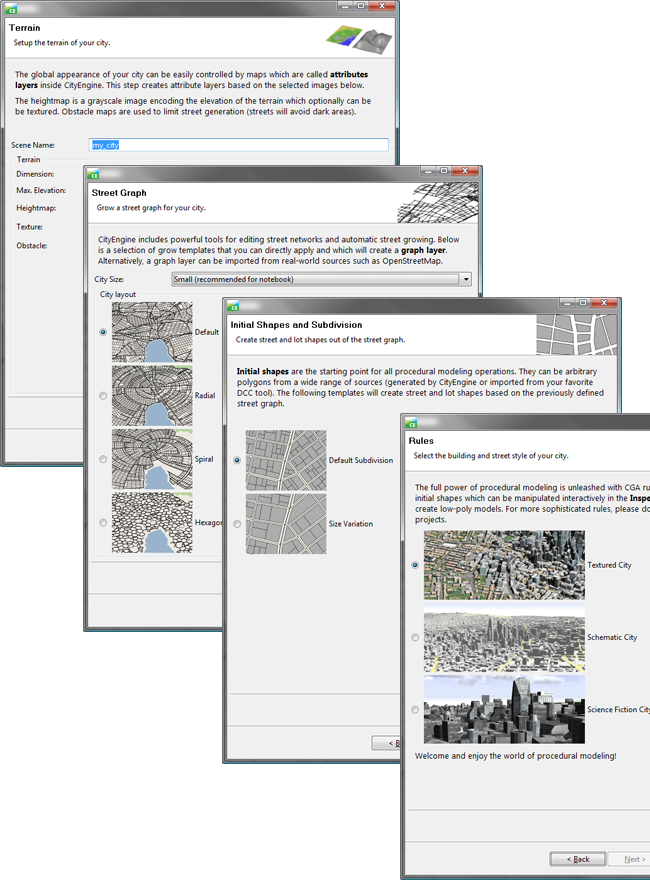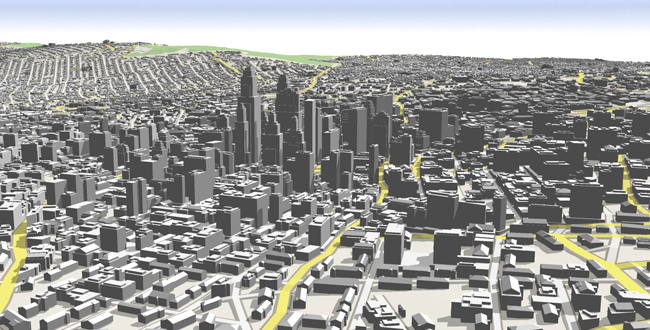基础 CityEngine 建模工作流与使用城市向导相似。 创建场景、创建布局并通过以下工作流使用城市向导。
创建 CityEngine 场景
在至少创建了一个 CityEngine 工程后,第一步是创建场景。
- 单击文件 > 新建 > CityEngine > CityEngine 场景。
- 提供场景名称。
- 单击完成以创建场景。
创建城市布局
您可以使用街道生成向导创建城市布局,此布局由街道、区块和地块组成。 单击图形 > 生成街道。以打开向导。 在此向导中,您可以选择多个生成参数,例如预期的街道数量或街道模式。 完成向导后,CityEngine 将创建街道网络图层(或者,根据选择扩展现有的街道图层),其中包含图形网络、区块以及街道和地块形状。 之后,可以将生成的形状用作基于语法的建模的起点。
下图在视窗窗口中显示了创建的布局(使用默认的生成参数生成):

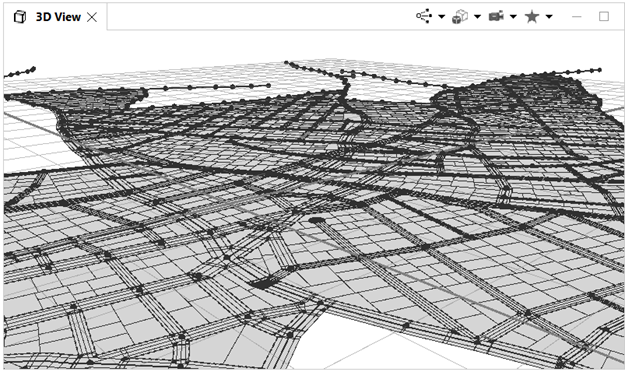
您也可以使用主工具栏上的图形编辑或变换工具手动编辑街道网络。 可以按删除移除所选的街道。 您可以使用检查器窗口编辑属性,例如所选街道的宽度。
此外,可以在外部应用程序(例如 Autodesk AutoCAD)中设计街道网络,然后将其导入 CityEngine。 要访问导入向导,单击文件 > 导入 > CityEngine 图层 > DXF 导入以导入 .dxf 文件(请参阅导入 DXF)。 或者,CityEngine 也支持来自 OpenStreetMap 的数据。
同样,可以在外部应用程序(例如 Autodesk Maya)中设计任意面网格,然后将其导入 CityEngine。 要访问导入向导,单击文件 > 导入 > CityEngine 图层 > OBJ 导入以导入 .obj 文件(请参阅导入 OBJ)。 导入的形状 CityEngine 生成的形状的使用方式与相同:您可以编辑它们,还可以分配 CGA 规则文件以生成建筑物模型。
使用城市向导
您可以使用城市向导在几秒钟之内生成您的第一个城市。 它在单个用户界面步骤中集成了上述步骤(创建街道网络、街道和地块形状),并对算法使用了预定义的参数集。 它还会将选定的规则文件分配给创建的形状。 创建的城市存储在 CityEngine 场景文件中,并且可以进行探索、修改和进一步扩展。
- 要从现有工作空间访问城市向导,单击文件 > 新建。
- 单击城市向导,然后单击下一步。
- 按照向导页面操作。